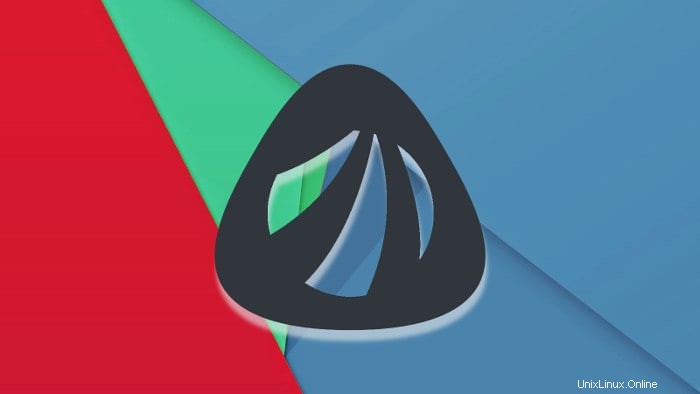
Dieses Tutorial bietet Ihnen eine vollständige Schritt-für-Schritt-Anleitung zum Erstellen eines Live-USB von Antergos in Windows .
Mehrere It’s FOSS-Leser schlugen mir vor, andere Linux-Distributionen als (meine Lieblings-) Ubuntu-Distributionen zu behandeln. Ich stimme zu, dass It’s FOSS zu viele Artikel enthält, die sich auf Ubuntu, Mint und elementare Betriebssysteme konzentrieren. Alle diese Linux-Distributionen basieren auf Ubuntu.
Also habe ich nach einer Alternative zu Ubuntu gesucht, die gut aussieht, sofort einsatzbereit und anfängerfreundlich ist. Meine Suche landete bei Antergos, einer auf Arch Linux basierenden Linux-Distribution.
Antergos war früher als Cinnarch bekannt, was seinen Namen von der Cinnamon-Desktop-Umgebung und Arch Linux hat. Es ist nicht so beliebt wie elemntarys OS oder Mint und kein Wunder, dass viele Leute sein Logo im Linux-Trivia-Quiz nicht einmal erraten konnten.
Ich werde vielleicht später eine Antergos-Rezension und Tutorials bereitstellen. Lassen Sie uns für den Moment sehen, wie Sie einen Live-USB oder eine Live-Festplatte von Antergos erstellen, damit Sie es live testen oder installieren können.
Live-USB von Antergos in Windows erstellen
Warum muss ich also ein neues Tutorial schreiben, um Live-USB von Linux zu erstellen, wenn ich schon mehrere solcher Tutorials behandelt habe?
Der Grund dafür ist, dass das Erstellen einer Live-Disk von Antergos etwas anders ist als die üblichen. Bei Antergos können Sie nicht das normale Unetbootin oder den Universal USB Installer verwenden.
Keine Sorge, das Verfahren ist nicht so kompliziert wie das Erstellen eines Live-USB-Sticks von Linux in Mac OS X. Sehen wir uns an, wie es gemacht wird.
Schritt 1:Antergos herunterladen
Gehen Sie zu Antergos und laden Sie die ISO von Antergos Live herunter.
Laden Sie Antergos Live ISO herunter
Schritt 2:Rufus herunterladen
Zum Erstellen von Live-USB verwenden wir hier das Rufus-Tool. Laden Sie dieses Tool über den unten stehenden Link herunter. Sie müssen etwas nach unten scrollen, um die herunterladbaren Dateien zu sehen.
Rufus USB Creator herunterladen
Schritt 3:Kennen Sie Ihren Partitionstyp
Nun ist es wichtig, den Partitionstyp in Ihrem System zu kennen. Mal sehen, wie man den Partitionstyp herausfindet. Nur zur Erwähnung, ich verwende hier Windows 10.
Klicken Sie im Windows Explorer mit der rechten Maustaste auf Dieser PC und wählen Sie Verwalten.
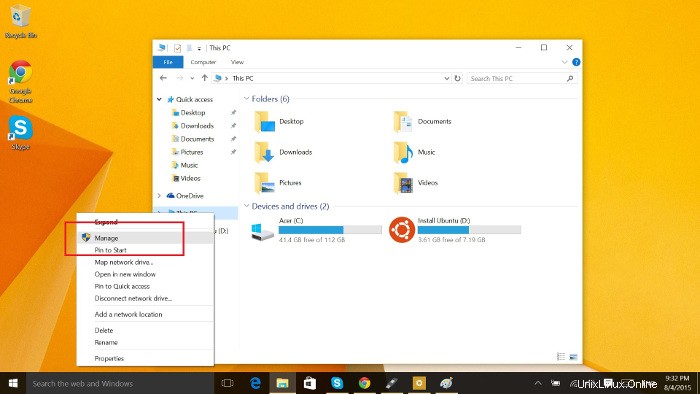
Wählen Sie hier Datenträgerverwaltung, klicken Sie mit der rechten Maustaste auf Datenträger 0 (die Hauptfestplatte, auf der Sie Antergos installieren möchten) und wählen Sie Eigenschaften:
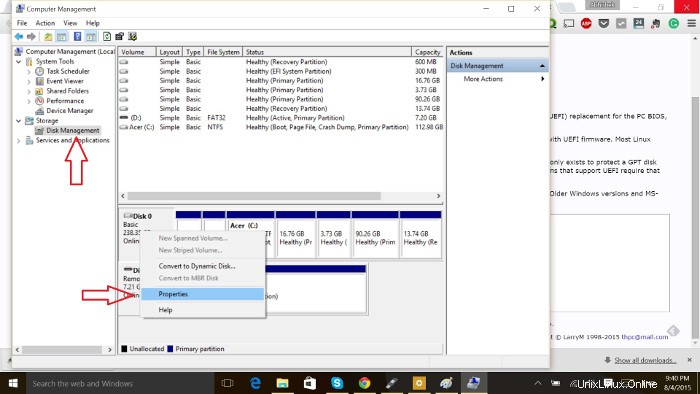
Suchen Sie auf der Registerkarte Volumes nach dem Partitionstyp. Mein System verwendet beispielsweise GPT.
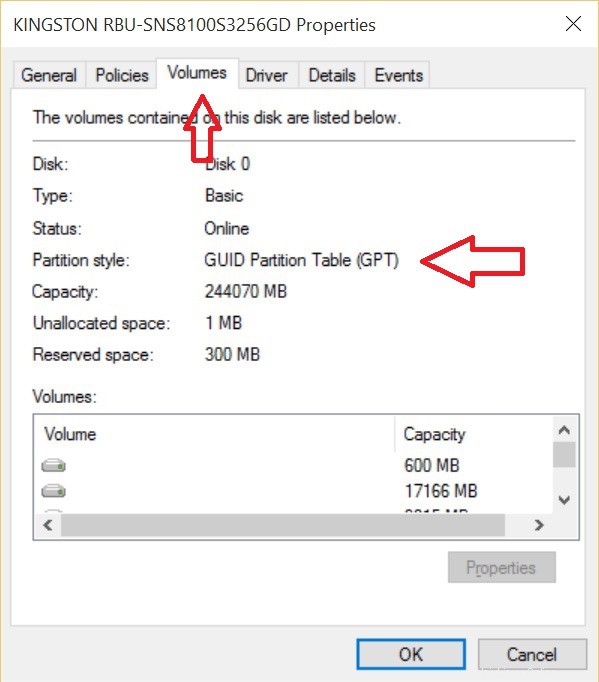
Schritt 4:Live-USB erstellen
Wenn Sie den Partitionstyp auf Ihrer Festplatte kennen, ist es an der Zeit, den Live-USB zu erstellen.
Stecken Sie den USB oder die Festplatte ein. Führen Sie die heruntergeladene ausführbare Rufus-Datei aus. Sie haben die Möglichkeit, die Festplatte und den Partitionstyp auszuwählen und den Pfad zur ISO anzugeben. Wählen Sie die richtigen Werte aus.
Wenn Sie UEFI haben, verwenden Sie das für UEFI, andernfalls verwenden Sie das andere im Feld Partitionsschema.
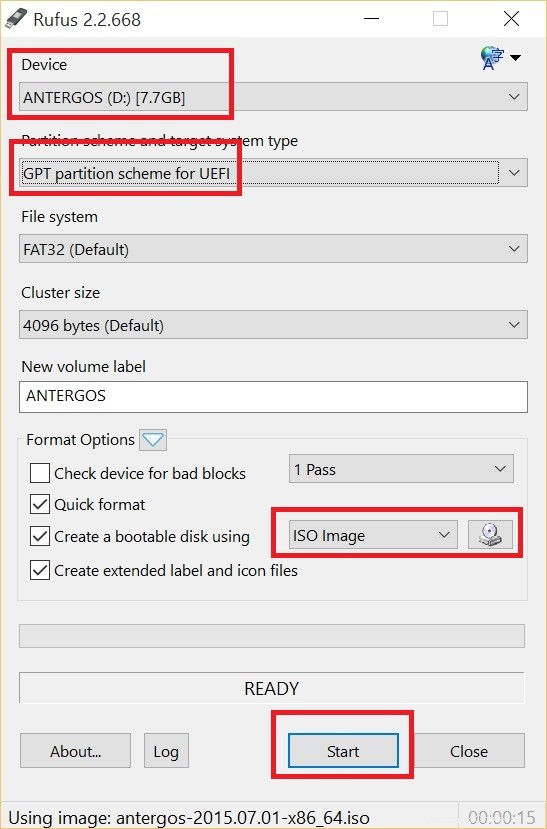
Das ist so ziemlich alles, was Sie tun müssen. Am Ende des erfolgreichen Ergebnisses sehen Sie einen Bildschirm mit einer grünen Linie wie dieser, die besagt, dass es BEREIT ist.
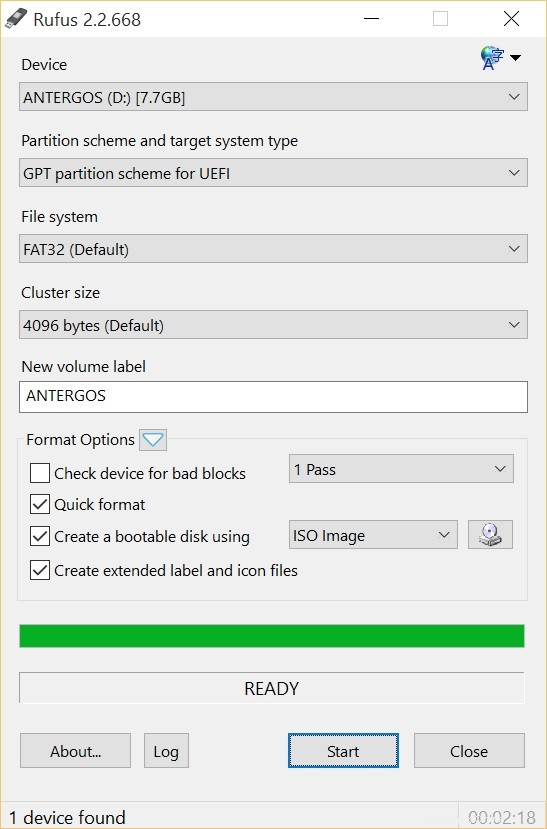
Voila! Ihr Live-USB von Antergos Linux ist fertig. Genießen Sie ein Stück Antergos.